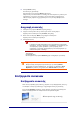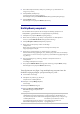User manual
14
Προσαρµογή προγραµµατιζόµενων
κουµπιών
Τα προγραµµατιζόµενα κουµπιά είναι κουµπιά που βρίσκονται στην οθόνη του
Prestigo. Μπορείτε να ορίσετε εσείς ποιες λειτουργίες θα καταχωριστούν στα
διάφορα προγραµµατιζόµενα κουµπιά της οθόνης.
Για να προσαρµόσετε τα προγραµµατιζόµενα κουµπιά:
1 Μεταβείτε στην καρτέλα Devices (Δραστηριότητες).
2 Κάντε κλικ στη συσκευή που θέλετε να αλλάξετε.
Ανοίγει η καρτέλα Edit the Device (Επεξεργασία συσκευής).
3 Πατήστε Customize softbuttons (Προσαρµογή προγραµµατιζόµενων κουµπιών).
Ανοίγει η σελίδα Customize Softbuttons (Προσαρµογή προγραµµατιζόµενων
κουµπιών).
4 Συνεχίστε µε...
Προσθήκη ενός προγραµµατιζόµενου κουµπιού:
1 Αφήστε το δείκτη πάνω από κενό χώρο σε µια από τις οθόνες.
Εµφανίζεται ένα πράσινο πλαίσιο και ένα πράσινο σύµβολο του συν.
2 Κάντε κλικ για να προσθέσετε ένα Προγραµµατιζόµενο κουµπί.
Εµφανίζεται µια λίστα λειτουργιών.
3 Επιλέξτε τη λειτουργία που θέλετε να προσθέσετε.
Η λειτουργία προστίθεται ως προγραµµατιζόµενο κουµπί.
4 Πατήστε Save (Αποθήκευση).
Έχει γίνει η προσαρµογή των προγραµµατιζόµενων κουµπιών.
Θα επιστρέψετε στη σελίδα Edit the Device (Επεξεργασία συσκευής).
5 Πατήστε Done (Τέλος).
Θα επιστρέψετε στην καρτέλα Devices (Δραστηριότητες).
Διαγραφή προγραµµατιζόµενου κουµπιού:
1 Αφήστε το δείκτη πάνω από το προγραµµατιζόµενο κουµπί που θέλετε
να διαγράψετε.
Εµφανίζεται ένα αναδυόµενο κουµπί Delete (Διαγραφή).
2 Πατήστε το αναδυόµενο κουµπί Delete (Διαγραφή).
Το προγραµµατιζόµενο κουµπί διαγράφεται.
3 Πατήστε Save (Αποθήκευση).
Έχει γίνει η προσαρµογή των προγραµµατιζόµενων κουµπιών.
Θα επιστρέψετε στη σελίδα Edit the Device (Επεξεργασία συσκευής).
4 Πατήστε Done (Τέλος).
Θα επιστρέψετε στην καρτέλα Devices (Δραστηριότητες).
Συµβουλή
Μπορείτε επίσης να διαγράψετε ένα προγραµµατιζόµενο
κουµπί µε την επιλογή Delete (Διαγραφή) στο µενού
περιβάλλοντος. Για χρήστες Windows: δεξί κλικ στο
προγραµµατιζόµενο κουµπί. Για χρήστες Mac:
control+κλικ στο προγραµµατιζόµενο κουµπί.